Interfejs webowy
Interfejs webowy kwarantanny poczty jest alternatywą dla Menedżera kwarantanny poczty, jednak jest on dostępny tylko w przypadku kwarantanny lokalnej.
Interfejs webowy kwarantanny poczty nie jest dostępny na serwerze o roli Transport graniczny, ponieważ usługa Active Directory nie jest dostępna na potrzeby uwierzytelniania. |
Interfejs webowy kwarantanny poczty umożliwia sprawdzenie stanu kwarantanny poczty. Pozwala również zarządzać obiektami poczty e-mail, które poddano kwarantannie. Dostęp do tego interfejsu webowego można uzyskać, klikając łącza dostępne w raportach kwarantanny lub wprowadzając łącze w przeglądarce internetowej.
Aby uzyskać dostęp do interfejsu webowego kwarantanny poczty, należy przeprowadzić uwierzytelnienie przy użyciu poświadczeń domeny. Program Edge automatycznie uwierzytelni użytkownika domeny. Jednak w tym celu certyfikat strony internetowej musi być poprawny, w przeglądarce Microsoft Internet Explorer musi być włączone logowanie automatyczne, a użytkownik musi dodać interfejs webowy kwarantanny poczty do lokalnych witryn intranetowych.
Każdy użytkownik w usłudze Active Directory może uzyskać dostęp do interfejsu webowego kwarantanny poczty, ale widzi tylko elementy poddane kwarantannie wysłane na jego adres e-mail (w tym aliasy użytkownika). Administrator widzi wszystkie elementy poddane kwarantannie w przypadku wszystkich odbiorców.
Program ESET Mail Security nie korzysta z usług IIS przy uruchamianiu interfejsu webowego kwarantanny poczty. Zamiast tego używany jest interfejs API serwera HTTP, który obejmuje obsługę SSL, umożliwiając wymianę danych między bezpiecznymi połączeniami HTTP. |
Adres sieciowy URL
Jest to adres URL, pod którym jest dostępny interfejs webowy kwarantanny poczty. Domyślnie jest to FQDN serwera z /quarantine (na przykład mailserver.company.com/quarantine). Można określić własny wirtualny katalog, zamiast używać /quarantine. Adres sieciowy można zmienić w dowolnej chwili, edytując wartość.
Wartość sieciowa musi być określona bez schematu (HTTP, HTTPS) lub numeru portu; należy użyć formularza fqdn/virtualdirectory. Zamiast FQDN można też użyć symboli wieloznaczności.
Po zmodyfikowaniu adresu URL nie można przywrócić wartości domyślnej przez kliknięcie ikony przywracania ![]() . Należy usunąć wpis i pozostawić pole tekstowe puste. Należy uruchomić ponownie serwer. Gdy uruchomiony program ESET Mail Security rozpozna puste pole Adres sieciowy, automatycznie wypełni to pole przy użyciu domyślnej wartości fqdn/quarantine.
. Należy usunąć wpis i pozostawić pole tekstowe puste. Należy uruchomić ponownie serwer. Gdy uruchomiony program ESET Mail Security rozpozna puste pole Adres sieciowy, automatycznie wypełni to pole przy użyciu domyślnej wartości fqdn/quarantine.
Program ESET Mail Security obsługuje cztery postacie adresów sieciowych: Silny symbol wieloznaczny (+/quarantine) Więcej informacji zawiera sekcja dotycząca kategorii Host-Specifier artykułu na temat ciągów UrlPrefix. |
Język sieci i raportów
Ta funkcja umożliwia ustawienie języka interfejsu webowego kwarantanny poczty i raportów kwarantanny.
Port HTTPS
Port HTTPS jest używany na potrzeby interfejsu webowego. Domyślny numer portu to 443.
Port HTTP
Port HTTP — służy do zwalniania wiadomości e-mail z kwarantanny przy użyciu raportów dotyczących wiadomości email.
Jeśli użytkownik nie ma certyfikatu SSL zainstalowanego w usługach IIS, należy skonfigurować powiązanie portu HTTPS. W przypadku zmiany portu protokołu HTTPS lub HTTP należy się upewnić, że odpowiednie powiązanie portu zostało dodane w usługach IIS. |
Włącz administratorów domyślnych
Domyślnie członkowie grupy Administratorzy otrzymują dostęp administracyjny do interfejsu webowego kwarantanny poczty. Dostęp administratora nie ma żadnych ograniczeń i umożliwia administratorowi wyświetlanie wszystkich elementów poddanych kwarantannie dla wszystkich odbiorców. Jeśli wyłączysz tę opcję, tylko użytkownicy wymienieni w sekcji Dodatkowe uprawnienia dostępu (patrz poniżej) będą mogli uzyskać dostęp do interfejsu webowego kwarantanny poczty.
Dodatkowe uprawnienia dostępu
Ta funkcja umożliwia użytkownikom zarządzanie kwarantanną poczty innych użytkowników. Możesz utworzyć administratorów kwarantanny, przyznając użytkownikowi (lub grupie) dodatkowy dostęp do interfejs webowy kwarantanny poczty innego użytkownika (lub wszystkich członków grupy), aby umożliwić zarządzanie elementami w kwarantannie.
1.W tym celu należy kliknąć opcję Edytuj, aby otworzyć okno nadawania dodatkowych uprawnień, a następnie kliknąć Dodaj.
2.Kliknij opcję Wybierz i użyj selektora obiektów Active Directory, aby wybrać użytkownika lub grupę, której członkowie dostaną dostęp do kwarantanny poczty.
3.Wybierz Typ dostępu z menu rozwijanego:
•Administrator — użytkownik ma dostęp administracyjny do interfejsu webowego kwarantanny poczty.
•Dostęp delegowany — użytkownik (pełnomocnik) może wyświetlać wiadomości poddane kwarantannie dla innego adresata i zarządzać nimi. Określ adres odbiorcy, wpisując adres e-mail użytkownika, którego wiadomości poddane kwarantannie będą zarządzane przez innego delegowanego użytkownika. Jeśli użytkownik ma aliasy w usłudze Active Directory, w razie potrzeby można udzielić praw dostępu do każdego aliasu.
•Delegowany użytkownik lub grupa — tak samo jak w przypadku delegowanego dostępu, ale użytkownik może również użyć selektora obiektów usługi Active Directory, aby wybrać użytkownika lub grupę, dla których będzie zarządzana kwarantanna.
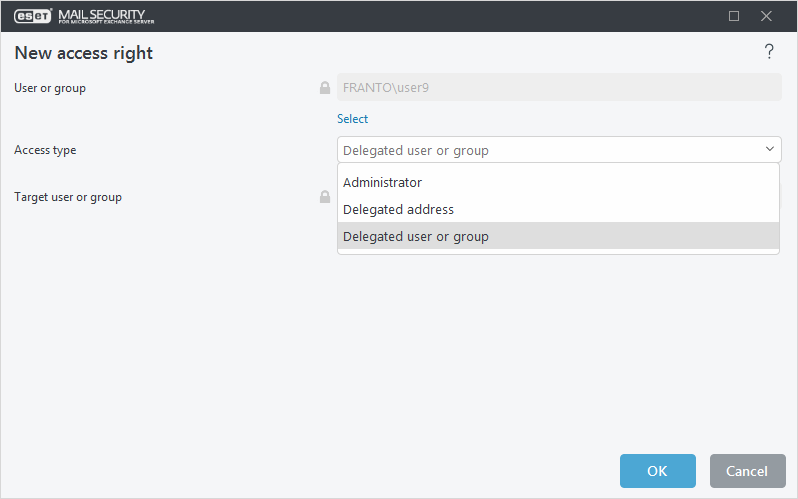
4.Kliknij przycisk Wybierz i wybierz Użytkownika docelowego lub grupy docelowej. Użyj selektora obiektu Active Directory, aby wybrać użytkownika lub grupę, których kwarantanna będzie zarządzana przez pełnomocnika wybranego w kroku 2.
Przykład użytkowników, którym przyznano dodatkowe prawa dostępu do interfejsu webowego kwarantanny poczty:
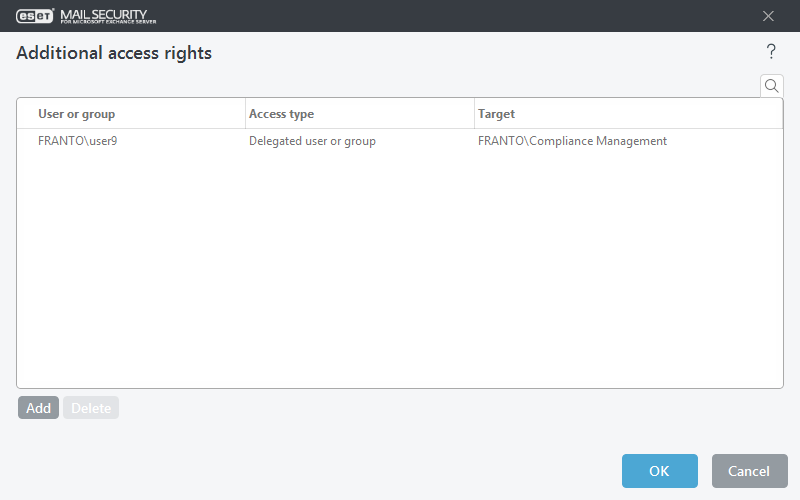
Aby uzyskać dostęp do interfejsu webowego kwarantanny poczty, otwórz przeglądarkę internetową i skorzystaj z adresu URL wyświetlanego po wybraniu kolejno następujących opcji Ustawienia zaawansowane (F5) > Serwer > Kwarantanna poczty > Interfejs webowy > Adres sieciowy URL.
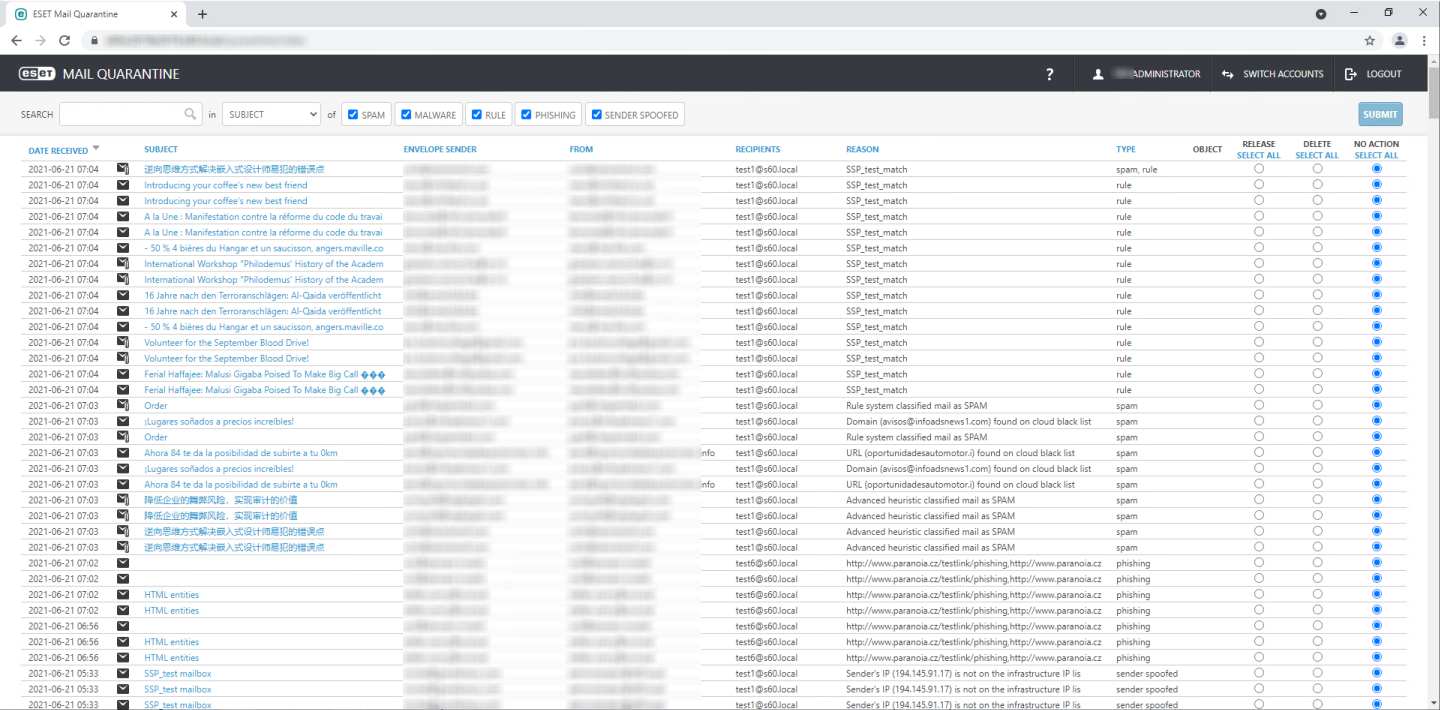
Przywróć
Zwalnia wiadomości e-mail i dostarcza je do oryginalnych odbiorców przy użyciu katalogu Replay oraz usuwa wiadomości z kwarantanny. Kliknij opcję Prześlij, aby potwierdzić tę czynność.
Podczas zwalniania wiadomości e-mail z kwarantanny program ESET Mail Security ignoruje nagłówek MIME To:, ponieważ można go łatwo sfałszować. Zamiast tego używa informacji o oryginalnym odbiorcy z polecenia RCPT TO: uzyskanego podczas połączenia SMTP. Gwarantuje to, że zwalnianą z kwarantanny wiadomość e-mail otrzyma właściwy odbiorca. |
Jeśli uruchomisz środowisko klastrowane i zwolnisz wiadomość z kwarantanny, nie zostanie ona ponownie poddana kwarantannie przez inne węzły ESET Mail Security. Osiąga się to poprzez synchronizację reguł między węzłami klastra. |
Zwolnij do
Jeśli nie chcesz zwolnić wiadomości e-mail do wszystkich odbiorców, użyj tej opcji, aby wybrać określonych odbiorców, którzy otrzymają zwolnioną wiadomość. Ta opcja jest dostępna tylko w przypadku wiadomości z wieloma odbiorcami.
Usuń
Ta funkcja usuwa elementy z kwarantanny. Kliknij opcję Prześlij, aby potwierdzić tę czynność.
Kliknięcie pozycji Temat spowoduje wyświetlenie wyskakującego okienka ze szczegółowymi informacjami na temat wiadomości e-mail poddanej kwarantannie, takimi jak Typ, Powód, Nadawca, Data czy Załączniki.
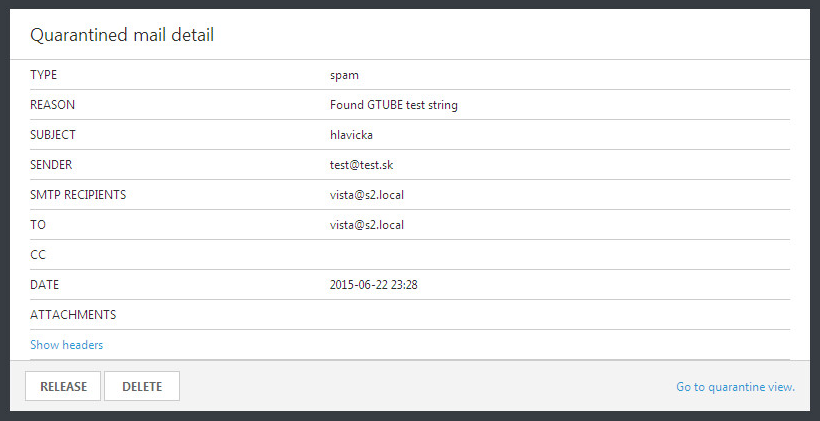
Kliknij Pokaż nagłówki, aby sprawdzić nagłówki wiadomości e-mail poddanych kwarantannie.
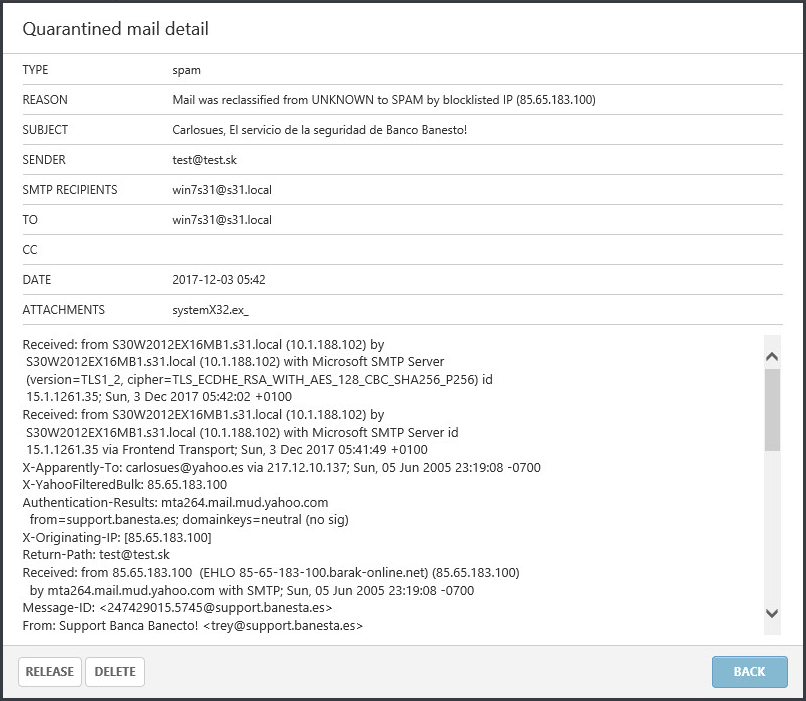
Zgodnie z uznaniem kliknij opcję Zwolnij lub Usuń, by wykonać czynność w odniesieniu do wiadomości e-mail poddanej kwarantannie.
W celu pełnego wylogowania się z interfejsu webowego kwarantanny poczty należy zamknąć okno przeglądarki. Można również kliknąć opcję Przejdź do widoku kwarantanny, aby powrócić do poprzedniego ekranu. |
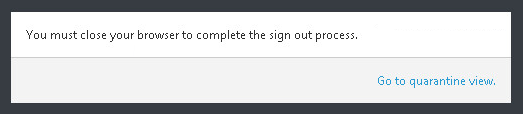
W razie problemów z dostępem do interfejsu webowego kwarantanny poczty przy użyciu przeglądarki lub w przypadku wystąpienia błędu HTTP Error 403.4 - Forbidden albo innego podobnego błędu, należy sprawdzić, który typ kwarantanny jest wybrany i w razie potrzeby ustawić typ Kwarantanna lokalna oraz wybrać opcję Włącz dostęp z poziomu przeglądarki. |